Paghe Smart IL MODELLO F24. Documento aggiornato al 29 Marzo 2017 Applicativi coinvolti: PAGHE SMART
|
|
|
- Giorgio Rosati
- 6 anni fa
- Visualizzazioni
Transcript
1 IL MODELLO F24 Documento aggiornato al 29 Marzo 2017 Applicativi coinvolti: PAGHE SMART INTRODUZIONE...2 GESTIONE MODELLO Inserimento Banche Impostazioni di base Inserimento manuale tributi e contributi...6 TELEMATICO BANCHE Operazioni per ottenimento archivio telematico da inviare alle banche (Home Banking)...7 Generazione telematico Home Banking per singolo cliente...7 Generazione telematico Home Banking per tutti i clienti...8 TELEMATICO ENTRATEL Operazioni per ottenimento archivio telematico da inviare on-line all'agenzia delle entrate (contribuente)...9 Generazione telematico Entratel per singolo cliente...9 Generazione telematico Entratel per tutti i clienti Operazioni per ottenimento archivio telematico da inviare on-line all'agenzia delle entrate (intermediario)...11 Generazione telematico Entratel per singolo cliente...11 Generazione telematico Entratel per tutti i clienti...12 STAMPA MINISTERIALE...13 Pag. 1/13
2 INTRODUZIONE Dalla pagina Versamenti/Genera files è possibile richiamare la gestione del modello F24, suddivisa in 4 funzioni: Gestione modello Stampa ministeriale Telematico Banche Telematico Entratel Attraverso la Gestione modello si possono consultare i dati anagrafici delle aziende/clienti, inserire i dati per il flusso bancario, inserire i parametri di base per la generazione della delega, interrogare e/o modificare i tributi e contributi. Pag. 2/13
3 GESTIONE MODELLO - Inserimento Banche In base alla tipologia di versamento selezionato, potrebbe essere necessario indicare la banca per ogni cliente/azienda. Dalla gestione del modello, selezionando la lente posta a sinistra della denominazione dell'azienda, si entra nella sua anagrafica. Dalla sezione Flussi bancari/banche, inserire un nuovo record Per ottenere il calcolo del codice IBAN in automatico dopo aver inserito il codice ABI e CAB, è necessario cliccare sull'icona dove si visualizzerà il dialogo utile al programma per effettuare il calcolo. All'interno della maschera, dovrà essere indicato il numero di c/c del cliente senza gli zeri antecedenti. Sarà poi il programma che in fase di calcolo andrà ad inserire gli zeri mancanti. Una volta inserito il numero di c/c del cliente, cliccare sul link Calcola IBAN per avere il riporto in automatico del codice IBAN all'interno del relativo campo. Il Codice SIA è necessario per le deleghe che dovranno essere inviate tramite Home Banking. Nella sezione Utilizzo indicare: F24 accredito/addebito in quanto la banca può essere sia quella di accredito che quella di addebito, l'inserimento di questo flag è obbligatorio Predefinita nel caso in cui la banca inserita sia quella predefinita del cliente Pag. 3/13
4 - Impostazioni di base Dopo aver selezionato il cliente/azienda richiamare dalle opzioni (in alto a destra), Impostazioni/Impostazioni di base (tabella fondamentale per la corretta generazione della delega). Si visualizzerà un dialogo suddiviso in 3 sezioni: Creazione deleghe F24 a partire da Dati per invio telematico Banca proponente (non utilizzata) Creazione deleghe F24 a partire da Il campo Creazione deleghe F24 a partire da viene compilato in automatico con la data 01/01/20XX, dove l'anno corrisponde all'anno di sistema -1 Modalità di versamento : B- Banca: selezionare tale scelta nel caso in cui si voglia effettuare il versamento tramite banca. I dati di riferimento della banca presenti nel campo Banca di addebito, vengono preimpostati in base a quanto indicato all'interno della sezione Flussi Bancari presente in anagrafica del cliente/azienda M- Mandato bancario: selezionare tale scelta nel caso in cui si voglia effettuare il versamento tramite mandato bancario (tipologia di invio CBI). In questo caso i dati della banca dove effettuare l'addebito del modello F24, verranno ripresi in automatico se inseriti all'interno della sezione Flussi bancari, presente in anagrafica del cliente/azienda Invio telematico: A seconda della modalità che il contribuente intende utilizzare per l'invio telematico e per il relativo addebito, sarà necessario indicare una delle seguenti opzioni: 0- Da non inviare: l'opzione è da impostare nel momento in cui il modello F24 verrà fornito al cliente e sarà il cliente stesso che si preoccuperà di effettuare il versamento (procedere quindi alla funzione di stampa ministeriale) 2 Da generare Entratel intermed: l'intermediario invierà telematicamente il modello F24 del contribuente ad Entratel con addebito sul conto corrente del cliente 3 Da generare Entratel contrib: il contribuente invierà direttamente ad Entratel il proprio modello F24 con addebito sul suo conto corrente 7 Da generare Entratel c/c intermed: l'intermediario invierà il modello F24 del contribuente ad Entratel con addebito sul conto corrente dell'intermediario 9 Da generare Home Banking: questa modalità di generazione è utilizzata dai contribuenti che intendono effettuare in autonomia i versamenti mediante i servizi di home banking della propria banca Pag. 4/13
5 Dopo aver eseguito la generazione del Modello F24, il campo Invio telematico sarà automaticamente aggiornato con una delle seguenti opzioni: 5- Generato Entratel Intermediario: l'intermediario ha generato l'archivio telematico del modello F24 da inviare all'agenzia delle Entrate tramite intermediario (con addebito sul c/c del contribuente) 8- Generato Entratel c/c intermed: l'intermediario ha generato l'archivio telematico del modello F24 da inviare all'agenzia delle Entrate tramite l'intermediario (con addebito sul conto corrente dell'intermediario) 6- Generato Entratel Contribuente: il contribuente ha generato l'archivio telematico del modello F24 da inviare all'agenzia delle Entrate (con addebito sul conto corrente del contribuente) 10- Generato Home banking: il contribuente ha generato l'archivio telematico del modello F24 che invierà tramite la propria banca Dopo aver eseguito l'invio dell'archivio telematico del Modello F24, il campo Invio telematico sarà automaticamente aggiornato con una delle seguenti opzioni: 12- Inviato Entratel Intermediario: l'intermediario ha inviato telematicamente il modello F24 del contribuente all'agenzia delle Entrate con addebito sul conto corrente del contribuente 13- Inviato Entratel contribuente: il contribuente invierà direttamente all'agenzia delle Entrate il proprio modello F24 con addebito sul suo conto corrente 14- Inviato Entratel c/c intermed: l'intermediario ha inviato il modello F24 del contribuente all'agenzia delle Entrate con addebito sul proprio conto corrente Inoltre, all'interno della sezione sono presenti alcune utili opzioni: Anno d'imposta diverso da anno solare : l'informazione consente la barratura dell'apposita casella del modello ministeriale. Compensa con crediti (proposto attivo): l'attivazione di tale opzione consente all'applicativo di eseguire la compensazione tra tributi/contributi a credito e a debito. Controllo utilizzi crediti sostituti (proposto attivo): consente di attivare in elaborazione le limitazioni automatiche previste per le tipologie limiti di compensazione: compensazione crediti famiglie numerose compensazione rimborsi 730 compensazione crediti sostituti d'imposta Pag. 5/13
6 Se disattivato l'elaborazione non effettua alcun controllo consentendo le compensazioni senza vincoli tra debiti e crediti di tipologia diversa. Genera deleghe con saldo minimo (proposto attivo): Per le scadenze per le quali è prevista l'elaborazione di più pagine per delega e importi a debito superiori ai crediti disponibili, se selezionata l'opzione consente di ripartire i debiti residui dopo le compensazioni, sulle varie pagine della delega in modo da ottenere un saldo minimo pari a 1,03 Euro per ogni pagina. Ripartizione debiti della sezione : consente di scegliere la sezione di riferimento per la ripartizione dei debiti che residuano dopo le compensazioni. In fase di elaborazione vengono considerati i soli debiti residui della sezione impostata, al fine di eseguire la ripartizione dei debiti nelle diverse pagine della delega in modo da garantire che ognuna di queste abbia un saldo di almeno 1,03 Euro. Tipo intestazione : la compilazione di tale campo permette di specificare le informazioni da riportare nel modello F24 nel campo Delega irrevocabile a, dati obbligatori per eseguire i versamenti. Sono previste le seguenti scelte: C- Dati versamento del cliente: verranno riportati i riferimenti per addebitare i versamenti sul conto corrente del cliente S- Intestazione studio: verranno riportati i riferimenti per addebitare i versamenti sul conto corrente dello studio N Nessuna: non verrà riportata alcuna intestazione. Il modello F24 verrà consegnato al contribuente che specificherà, direttamente nel modello, i riferimenti necessari per l'addebito Dati per l'invio telematico La sezione prevede la compilazione dei dati necessari ai fini dell'invio telematico del Modello F24 tramite Entratel. Nel caso di invio tramite Desktop Telematico è necessario specificare l'intermediario che effettua l'invio telematico per il cliente. L'intermediario può essere richiamato dall'elenco degli intermediari (tramite la lente di ricerca) - Inserimento manuale tributi e contributi Dopo aver selezionato il cliente/azienda richiamare dalle opzioni (in alto a destra), Gestione tributi e contributi/interrogazione e modifica. Inserire un nuovo record tramite l'icona Nuovo Scegliere la sezione interessata nel campo Sezione, indicare se si intende inserire un tributo/contributo a debito o a credito, indicare il codice identificativo del tributo/contributo Pag. 6/13
7 Inserire i dati necessari TELEMATICO BANCHE - Operazioni per ottenimento archivio telematico da inviare alle banche (Home Banking) È possibile presentare telematicamente i modelli F24 alle banche mediante i servizi di Home banking. Per ottenere l'archivio telematico da inviare alle banche è necessario aver preventivamente compilato i dati necessari nel dialogo Impostazioni di base (vedi apposito capitolo). Selezionare la Modalità di versamento : B- Banca: versamento tramite banca Scegliere il Tipo intestazione desiderato: C- Dati versamento del cliente: riferimenti di versamento del cliente S- Intestazione studio: riferimenti di versamento dello studio Compilare il campo Invio telematico con l'opzione 9- Da generare Home banking Dopo aver confermato le deleghe (tramite l'apposito check presente in Gestione modello, selezione del cliente, sul rigo corrispondente alla delega da confermare aprire l'icona posta a sinistra nella colonna deleghe F24), è possibile procedere con le operazioni per l'invio telematico delle deleghe relative al periodo di riferimento Generazione telematico Home Banking per singolo cliente Dalla gestione del modello selezionare il link Da generare Home banking presente nella colonna stato telematico. Nella sezione Parametri di selezione, se si tratta del primo invio, i dati non sono modificabili. - Nel campo Data scadenza Da-A verrà indicata la data di scadenza del modello F24 scelto per la generazione. - Nel campo Tipo invio da effettuare verrà proposta la tipologia Home banking. Nella sezione Parametri di generazione: - ll campo Tipo generazione verrà impostato in automatico dalla procedura. - Nel campo Data versamento inserire la data di versamento del modello F24. - La Data creazione file viene impostata in automatico dalla procedura indicando la data di generazione del file. Pag. 7/13
8 Premendo automaticamente si visualizzerà la finestra Riepilogo generazioni eseguite che permette di visualizzare l'archivio telematico generato. Generazione telematico Home Banking per tutti i clienti Dalla funzione Telematico Banche, nella sezione Parametri di selezione: - Nel campo Data scadenza Da-A verrà indicata la data di scadenza del modello F24 scelto per la generazione. - Nel campo Tipo invio da effettuare specificare l'opzione Home banking. Nella sezione Parametri di generazione: - Il campo Tipo generazione verrà impostato in automatico dalla procedura. - Nel campo Data versamento inserire la data di versamento del modello F24. - La Data creazione file viene impostata in automatico dalla procedura indicando la data di generazione del file. Premere Ricerca nominativi per selezionare tutti i clienti di riferimento. Qualora non venisse selezionato alcun cliente automaticamente verrà effettuato l'invio per tutti i soggetti. Selezionare posto in alto a destra del dialogo. Nella sezione Riepilogo generazioni eseguite è possibile consultare il file telematico generato. Pag. 8/13
9 TELEMATICO ENTRATEL - Operazioni per ottenimento archivio telematico da inviare on-line all'agenzia delle entrate (contribuente) Nel caso in cui il contribuente debba effettuare l'invio telematico Entratel direttamente, è necessario aver preventivamente compilato i dati necessari in Impostazioni di base (vedi apposito capitolo). Selezionare la Modalità di versamento B- Banca: versamento tramite banca. Selezionare il Tipo intestazione : C- Dati versamento del cliente: riferimenti di versamento del cliente. Impostare il campo Invio telematico : con l'opzione 3- Da generare Entratel contribuente. Il campo Banca di addebito viene proposto in automatico in base a quanto indicato all'interno dell'anagrafica cliente. Dopo aver confermato le deleghe (tramite l'apposito check presente in Gestione modello, selezione del cliente, sul rigo corrispondente alla delega da confermare, selezionare l'icona posta a sinistra nella colonna deleghe F24), è possibile procedere con le operazioni per l'invio telematico delle deleghe relative al periodo di riferimento. Generazione telematico Entratel per singolo cliente Dalla gestione del modello cliccare sul link Da generare Entratel contribuente presente nella colonna Stato telematico. All'interno del dialogo Generazione file telematico compilare il campo Data versamento (se non compilata in fase di conferma della delega) e premere L'archivio telematico generato verrà visualizzato nella sezione Riepilogo generazioni eseguite. Generazione telematico Entratel per tutti i clienti Dalla funzione Telematico Entratel, nella sezione Parametri di selezione: Nel campo Data scadenza Da-A verrà indicata la data di scadenza del modello F24 scelto per la generazione. Nel campo Tipo invio da effettuare specificare l'opzione Invio contribuente. Premere Ricerca nominativi per selezionare tutti i clienti di riferimento. Qualora non venisse selezionato alcun cliente automaticamente verrà effettuato l'invio per tutti i soggetti Selezionare posto in alto a destra del dialogo. Pag. 9/13
10 Nella sezione Riepilogo generazioni eseguite è possibile consultare il file telematico generato Pag. 10/13
11 - Operazioni per ottenimento archivio telematico da inviare on-line all'agenzia delle entrate (intermediario) Nel caso in cui l'intermediario debba effettuare l'invio telematico Entratel con l'addebito sul conto corrente del contribuente, è necessario aver preventivamente compilato i dati necessari in Impostazioni di base (vedi apposito capitolo). Selezionare la Modalità di versamento B- Banca: versamento tramite banca. Selezionare il Tipo intestazione C- Dati versamento del cliente: riferimenti di versamento del cliente. Impostare il campo Invio telematico con l'opzione 2- Da generare Entratel intermediario. Il campo Banca di addebito viene proposto in automatico in base a quanto indicato all'interno dell'anagrafica cliente. Compilare infine il campo Intermediario tramite l'icona (ricerca) e salvare le impostazioni effettuate. Dopo aver confermato le deleghe (tramite l'apposito check presente in Gestione modello,selezione del cliente, sul rigo corrispondente alla delega da confermare, selezionare l'icona posta a sinistra nella colonna deleghe F24), è possibile procedere con le operazioni per l'invio telematico delle deleghe relative al periodo di riferimento. Generazione telematico Entratel per singolo cliente Dalla gestione del modello cliccare sul link Da generare Entratel intermediario presente nella colonna Stato telematico. All'interno del dialogo Generazione file telematico compilare il campo Data versamento (se non compilata in fase di conferma della delega) e premere L'archivio telematico generato verrà visualizzato nella sezione Riepilogo generazioni eseguite. Pag. 11/13
12 Generazione telematico Entratel per tutti i clienti Da Telematico Entratel, nella sezione Parametri di selezione: Nel campo Data scadenza Da-A verrà indicata la data di scadenza del modello F24 scelto per la generazione. Nel campo Tipo invio da effettuare specificare l'opzione Invio intermediario. Nella sezione Parametri di generazione: Nel campo Tipo generazione verrà impostato in automatico prima generazione in quanto si tratta della prima generazione del flusso. Nel campo Intermediario indicare l'intermediario che effettuerà l'invio del modello. Nel campo Data versamento inserire la data in cui verrà effettuato il versamento del modello. La Data creazione file viene impostata in automatico dalla procedura indicando la data di generazione del file. Premere Ricerca nominativi per selezionare tutti i clienti di riferimento. Qualora non venisse selezionato alcun cliente automaticamente verrà effettuato l'invio per tutti i soggetti. Selezionare posto in alto a destra del dialogo. Nella sezione Riepilogo generazioni eseguite è possibile consultare il file telematico generato. Pag. 12/13
13 STAMPA MINISTERIALE Dopo aver confermato le deleghe tramite l'apposito check presente in Gestione modello (dopo aver selezionato il cliente, sul rigo corrispondente alla delega da confermare aprire l'icona posta a sinistra nella colonna deleghe F24) si può procedere alla stampa ministeriale del modello. Compilare il campo Data Scadenza Da-A : Per visualizzare un modello F24 con una determinata scadenza, sarà sufficiente inserire la stessa data in entrambi i campi. Per interrogare un periodo, è necessario compilare i campi Data Scadenza Da-A con gli estremi dell'intervallo di tempo da visualizzare. Per filtrare la ricerca sulla base della Modalità di versamento, selezionare l'apposita opzione scegliendo il tipo di versamento utilizzato. Premere Ricerca nominativi per selezionare tutti i clienti di riferimento. Qualora non venisse selezionato alcun cliente automaticamente verrà effettuata la stampa per tutti i soggetti. Premere posto in alto a destra del dialogo. Viene proposto il tab Riepilogo Elaborazione, cliccando sulla Data e ora inizio processo si accede ad un dialogo dove, selezionando il/i soggetti, con l'opzione Visualizza il programma espone una finestra con i modelli F24 in formato PDF. Selezionando l'opzione Stampa e archivia deleghe confermate, le deleghe verranno automaticamente archiviate nella gestione dei documenti (pagina apposita). Il modello sarà presente nel seguente percorso: Ragione sociale 010 Area fiscale Denunce Modello F24 Anno-mese di scadenza Pag. 13/13
La generazione dei modelli di pagamento
 SCHEDA WEB DELEGHE La generazione dei modelli di pagamento Scheda Web I modelli di pagamento possono essere generate in più modalità: generazione automatica; generazione rapida; con trasferimento da dichiarazione
SCHEDA WEB DELEGHE La generazione dei modelli di pagamento Scheda Web I modelli di pagamento possono essere generate in più modalità: generazione automatica; generazione rapida; con trasferimento da dichiarazione
COMUNICAZIONE POLIVALENTE ***SPESOMETRO*** ESOLVER
 COMUNICAZIONE POLIVALENTE ***SPESOMETRO*** ESOLVER -CONTABILITA GENERALE E IVA --ADEMPIMENTI ANTIELUSIONE ---COMUNICAZIONE POLIVALENTE ----SPESOMETRO *GESTIONE OPERAZIONE IVA Premere sul + verde in alto
COMUNICAZIONE POLIVALENTE ***SPESOMETRO*** ESOLVER -CONTABILITA GENERALE E IVA --ADEMPIMENTI ANTIELUSIONE ---COMUNICAZIONE POLIVALENTE ----SPESOMETRO *GESTIONE OPERAZIONE IVA Premere sul + verde in alto
COMUNICAZIONE POLIVALENTE ***SPESOMETRO*** SPRING
 COMUNICAZIONE POLIVALENTE ***SPESOMETRO*** SPRING -CONTABILITA --ADEMPIMENTI ANTIELUSIONE ---COMUNICAZIONE POLIVALENTE ----SPESOMETRO *ELABORAZIONE DOCUMENTI PER COMUNICAZIONE PREMERE OK Confermare con
COMUNICAZIONE POLIVALENTE ***SPESOMETRO*** SPRING -CONTABILITA --ADEMPIMENTI ANTIELUSIONE ---COMUNICAZIONE POLIVALENTE ----SPESOMETRO *ELABORAZIONE DOCUMENTI PER COMUNICAZIONE PREMERE OK Confermare con
Guida Rapida Privati e Famiglie
 Inbank Guida Rapida Privati e Famiglie Servizio Assistenza Inbank 800 837 455 INDICE 1. Introduzione... 3 1.1 Token...3 1.1.1 Quando si deve usare... 3 1.2 Accesso al servizio...4 1.3 Cambio password di
Inbank Guida Rapida Privati e Famiglie Servizio Assistenza Inbank 800 837 455 INDICE 1. Introduzione... 3 1.1 Token...3 1.1.1 Quando si deve usare... 3 1.2 Accesso al servizio...4 1.3 Cambio password di
FLUSSO GESTIONE VERSAMENTI F24
 FLUSSO GESTIONE VERSAMENTI F24 Come fare il trasferimento in F24 da IMU / TASI e da UNICO Il trasferimento è automatico e può avvenire in 2 MODI: 1. Dall interno del singolo contribuente Per IMU / TASI
FLUSSO GESTIONE VERSAMENTI F24 Come fare il trasferimento in F24 da IMU / TASI e da UNICO Il trasferimento è automatico e può avvenire in 2 MODI: 1. Dall interno del singolo contribuente Per IMU / TASI
Manuale operativo cliente. Deleghe F24
 Manuale operativo cliente Deleghe F24 INDICE 1. Premessa...3 1.1 Deleghe da addebitare sui rapporti della Banca Attiva (che ha fornito il prodotto Inbank).. 3 1.2 Deleghe da addebitare sui rapporti della
Manuale operativo cliente Deleghe F24 INDICE 1. Premessa...3 1.1 Deleghe da addebitare sui rapporti della Banca Attiva (che ha fornito il prodotto Inbank).. 3 1.2 Deleghe da addebitare sui rapporti della
Istruzioni Fatel Modulo CADI PRESENTAZIONE FILE LIQUIDAZIONE IVA
 Istruzioni Fatel Modulo CADI PRESENTAZIONE FILE LIQUIDAZIONE IVA Indice Premessa.. 2 Importazione dati... 3 Validazione dati... 5 Generazione file.10 Recupero file.11 Sblocco presentazione.. 12 Dati azienda..
Istruzioni Fatel Modulo CADI PRESENTAZIONE FILE LIQUIDAZIONE IVA Indice Premessa.. 2 Importazione dati... 3 Validazione dati... 5 Generazione file.10 Recupero file.11 Sblocco presentazione.. 12 Dati azienda..
Telematico CU Entro il 7 marzo Il modello deve essere presentato esclusivamente per via telematica.
 HELP DESK Nota Salvatempo L0040 MODULO PAGHE Telematico CU 2017 Quando serve Per la generazione del file Telematico CU 2017 da inviare all'agenzia delle Entrate. La normativa Novità Il sostituto può trasmettere
HELP DESK Nota Salvatempo L0040 MODULO PAGHE Telematico CU 2017 Quando serve Per la generazione del file Telematico CU 2017 da inviare all'agenzia delle Entrate. La normativa Novità Il sostituto può trasmettere
SEGNALAZIONI STUDI DI SETTORE UNICO 2012 GUIDA OPERATIVA VERSIONE 1.0
 SEGNALAZIONI STUDI DI SETTORE UNICO 2012 GUIDA OPERATIVA VERSIONE 1.0 Introduzione Profilo utente Acquisizione nuova segnalazione Modifica della segnalazione Cancellazione di una segnalazione Stampa della
SEGNALAZIONI STUDI DI SETTORE UNICO 2012 GUIDA OPERATIVA VERSIONE 1.0 Introduzione Profilo utente Acquisizione nuova segnalazione Modifica della segnalazione Cancellazione di una segnalazione Stampa della
770/2016 Travaso dati paghe e gestione modello
 770/2016 Travaso dati paghe e gestione modello A partire dalla release 16.30.00 è attiva la gestione completa di tutti i quadri della Dichiarazione 770/2016, relativa all anno fiscale 2015. Ricordiamo
770/2016 Travaso dati paghe e gestione modello A partire dalla release 16.30.00 è attiva la gestione completa di tutti i quadri della Dichiarazione 770/2016, relativa all anno fiscale 2015. Ricordiamo
Servizi telematici in Punto Cliente riservati agli intermediari
 Servizi telematici in Punto Cliente riservati agli intermediari Regolazione premio alunni - Polizza scuole Manuale 30 luglio 2013 Pagina 1 di 12 SOMMARIO 1 Introduzione... 3 2 Regolazione premio alunni...
Servizi telematici in Punto Cliente riservati agli intermediari Regolazione premio alunni - Polizza scuole Manuale 30 luglio 2013 Pagina 1 di 12 SOMMARIO 1 Introduzione... 3 2 Regolazione premio alunni...
SCADENZIARIO. Scadenziario
 Scadenziario Questo modulo permette di generare in modo automatico dei mandati in base ad una periodicità preimpostata. Permette inoltre di controllare se esistono movimenti in scadenza o già scaduti relativi
Scadenziario Questo modulo permette di generare in modo automatico dei mandati in base ad una periodicità preimpostata. Permette inoltre di controllare se esistono movimenti in scadenza o già scaduti relativi
MANUALE RICHIESTE VISITE FISCALI
 MANUALE RICHIESTE VISITE FISCALI 2 Sommario 1 REGISTRAZIONE AZIENDA... 3 COMPILAZIONE CAMPI... 5 I Icona BINOCOLO... 5 II Maschera di ricerca/selezione... 7 2 RICHIESTA VISITA FISCALE... 9 2.1 DATI AZIENDA...
MANUALE RICHIESTE VISITE FISCALI 2 Sommario 1 REGISTRAZIONE AZIENDA... 3 COMPILAZIONE CAMPI... 5 I Icona BINOCOLO... 5 II Maschera di ricerca/selezione... 7 2 RICHIESTA VISITA FISCALE... 9 2.1 DATI AZIENDA...
#864 - Invio telematico Delega F24 tramite Telematico e Modelli
 Suite Contabile Fiscale #864 - Invio telematico Delega F24 tramite Telematico e Modelli Accedere alla procedura "Versamenti e compensazioni": Figura 1 Predisporre le Deleghe F24 dalla voce Strumenti >
Suite Contabile Fiscale #864 - Invio telematico Delega F24 tramite Telematico e Modelli Accedere alla procedura "Versamenti e compensazioni": Figura 1 Predisporre le Deleghe F24 dalla voce Strumenti >
CERTIFICAZIONE UNICA 2016 UTENTI EDF SQL
 CERTIFICAZIONE UNICA 2016 UTENTI EDF SQL Note operative dopo aver installato l aggiornamento EDF 2016.1 CENNI NORMATIVI Le funzioni riferite agli "Adempimenti annuali del sostituto d'imposta" sono state
CERTIFICAZIONE UNICA 2016 UTENTI EDF SQL Note operative dopo aver installato l aggiornamento EDF 2016.1 CENNI NORMATIVI Le funzioni riferite agli "Adempimenti annuali del sostituto d'imposta" sono state
PROCEDURA BONIFICI. Le varie fasi operative per la creazione del supporto magnetico per la banca sono le seguenti
 M:\MANUALI\MANUALE BONIFICI PROCEDURA BONIFICI La procedura permette di importare i dati dal programma PAGHE al programma BONIFICI e di effettuare l'accredito dei salari e stipendi tramite un supporto
M:\MANUALI\MANUALE BONIFICI PROCEDURA BONIFICI La procedura permette di importare i dati dal programma PAGHE al programma BONIFICI e di effettuare l'accredito dei salari e stipendi tramite un supporto
NOTE OPERATIVE DI RELEASE
 NOTE OPERATIVE DI RELEASE Il presente documento costituisce un integrazione al manuale utente del prodotto ed evidenzia le variazioni apportate con la release. IMPLEMENTAZIONI RELEASE Versione 2016.2.0
NOTE OPERATIVE DI RELEASE Il presente documento costituisce un integrazione al manuale utente del prodotto ed evidenzia le variazioni apportate con la release. IMPLEMENTAZIONI RELEASE Versione 2016.2.0
Invio Telematico Modello 770
 HELP DESK Nota Salvatempo 0009 MODULO Invio Telematico Modello 770 Quando serve Per la creazione ed il controllo della Dichiarazione Telematica 770. Novità La dichiarazione modello 770/2017 prevede un
HELP DESK Nota Salvatempo 0009 MODULO Invio Telematico Modello 770 Quando serve Per la creazione ed il controllo della Dichiarazione Telematica 770. Novità La dichiarazione modello 770/2017 prevede un
GLI INCASSI CON I RID
 GLI INCASSI CON I RID Per riscuotere il pagamento delle fatture emesse ai clienti è possibile utilizzare la modalità RID. La sigla Rid significa Rapporti Interbancari Diretti, ed è un incasso di crediti
GLI INCASSI CON I RID Per riscuotere il pagamento delle fatture emesse ai clienti è possibile utilizzare la modalità RID. La sigla Rid significa Rapporti Interbancari Diretti, ed è un incasso di crediti
SPESOMETRO 2013 FLUSSO SEMPLIFICATO (Agg.to al 02/04/2014)
 SPESOMETRO 2013 FLUSSO SEMPLIFICATO (Agg.to al 02/04/2014) Verificare di aver installato Contabilità 12.15 (Contabilità Guida Informazioni) 1) Verifica Codici IVA Personalizzati (se gestiti dall utente)
SPESOMETRO 2013 FLUSSO SEMPLIFICATO (Agg.to al 02/04/2014) Verificare di aver installato Contabilità 12.15 (Contabilità Guida Informazioni) 1) Verifica Codici IVA Personalizzati (se gestiti dall utente)
Gestione deleghe. Ravvedimento operoso Con la versione 3.9 vengono implementati due nuovi tipi i ravvedimento:
 Nota Operativa Gestione deleghe 20 ottobre 2013 Ravvedimento operoso Con la versione 3.9 vengono implementati due nuovi tipi i ravvedimento: - Ravvedimento debiti scaduti, per il versamento di debiti non
Nota Operativa Gestione deleghe 20 ottobre 2013 Ravvedimento operoso Con la versione 3.9 vengono implementati due nuovi tipi i ravvedimento: - Ravvedimento debiti scaduti, per il versamento di debiti non
Istruzioni per la compilazione e l invio del Mod. 730 al CAF T.F.D.C.
 Via Dominutti, 6 37135 Verona (VR) Tel. 045/8062222 Fax 045/8062220 http://www.pragma.it e-mail: info@pragma.it Verona, maggio 2004 Istruzioni per la compilazione e l invio del Mod. 730 al CAF T.F.D.C.
Via Dominutti, 6 37135 Verona (VR) Tel. 045/8062222 Fax 045/8062220 http://www.pragma.it e-mail: info@pragma.it Verona, maggio 2004 Istruzioni per la compilazione e l invio del Mod. 730 al CAF T.F.D.C.
Gestione Anagrafica Comune per AUTORIZZAZIONE DELEGA. Dal quadro Impostazioni con Ctrl+B si accede nell Anagrafica Comune del contribuente
 730 2015 Ver.2.0 Gestione Anagrafica Comune per AUTORIZZAZIONE DELEGA Dal quadro Impostazioni con Ctrl+B si accede nell Anagrafica Comune del contribuente Gestione Anagrafica Comune per AUTORIZZAZIONE
730 2015 Ver.2.0 Gestione Anagrafica Comune per AUTORIZZAZIONE DELEGA Dal quadro Impostazioni con Ctrl+B si accede nell Anagrafica Comune del contribuente Gestione Anagrafica Comune per AUTORIZZAZIONE
Manuale Stampe Registro elettronico SOGI
 Manuale Stampe Registro elettronico SOGI Visualizza stampa In questa sezione del registro è possibile visualizzare in formato per la stampa tutte le informazioni che contiene il registro elettronico suddivise
Manuale Stampe Registro elettronico SOGI Visualizza stampa In questa sezione del registro è possibile visualizzare in formato per la stampa tutte le informazioni che contiene il registro elettronico suddivise
LINEE GUIDA PER LA COMPILAZIONE DEL MODULO DI CANDIDATURA ONLINE
 BANDO PER L'ASSEGNAZIONE DI CONTRIBUTI DI MOBILITÀ STUDENTESCA INTERNAZIONALE DI BREVE DURATA (SHORT TERM MOBILITY) LINEE GUIDA PER LA COMPILAZIONE DEL MODULO DI CANDIDATURA ONLINE AVVISO AI CANDIDATI
BANDO PER L'ASSEGNAZIONE DI CONTRIBUTI DI MOBILITÀ STUDENTESCA INTERNAZIONALE DI BREVE DURATA (SHORT TERM MOBILITY) LINEE GUIDA PER LA COMPILAZIONE DEL MODULO DI CANDIDATURA ONLINE AVVISO AI CANDIDATI
GENERAZIONE ARCHIVIO REMOTE BANKING
 GENERAZIONE ARCHIVIO REMOTE BANKING Il riferimento al manuale è il menù Redditi, capitolo Stampe, paragrafo Versamenti F24, sottoparagrafo Generazione Archivio Remote Banking. Questa funzione consente
GENERAZIONE ARCHIVIO REMOTE BANKING Il riferimento al manuale è il menù Redditi, capitolo Stampe, paragrafo Versamenti F24, sottoparagrafo Generazione Archivio Remote Banking. Questa funzione consente
NOTE OPERATIVE DI RELEASE
 NOTE OPERATIVE DI RELEASE Il presente documento costituisce un integrazione al manuale utente del prodotto ed evidenzia le variazioni apportate con la release. IMPLEMENTAZIONI RELEASE Versione 2016.0.1
NOTE OPERATIVE DI RELEASE Il presente documento costituisce un integrazione al manuale utente del prodotto ed evidenzia le variazioni apportate con la release. IMPLEMENTAZIONI RELEASE Versione 2016.0.1
Progetto NoiPA per la gestione giuridicoeconomica del personale delle Aziende e degli Enti del Servizio Sanitario della Regione Lazio
 Progetto NoiPA per la gestione giuridicoeconomica del personale delle Aziende e degli Enti del Servizio Sanitario della Regione Lazio Pillola operativa Economico Elaborazione F24EP Versione 1.2 del 02/07/2014
Progetto NoiPA per la gestione giuridicoeconomica del personale delle Aziende e degli Enti del Servizio Sanitario della Regione Lazio Pillola operativa Economico Elaborazione F24EP Versione 1.2 del 02/07/2014
Il link informativo per il rilascio della firma digitale è il seguente :
 Se non si è in possesso della PEC la si può richiedere gratuitamente alla Regione Basilicata, il link per ottenere le informazioni in merito è : http://www.ibasilicata.it/web/guest/pec. Il link informativo
Se non si è in possesso della PEC la si può richiedere gratuitamente alla Regione Basilicata, il link per ottenere le informazioni in merito è : http://www.ibasilicata.it/web/guest/pec. Il link informativo
Oggetto: DAL 1 OTTOBRE 2014 OBBLIGO DI F24 TELEMATICO ANCHE PER I PRIVATI
 STUDIO PROF. CORNO E PARMA VIA DEI MILLE 4/C 23891 BARZANO LC Ai gentili Clienti Loro sedi CIRCOLARE 06 DEL 21/10/2014 Oggetto: DAL 1 OTTOBRE 2014 OBBLIGO DI F24 TELEMATICO ANCHE PER I PRIVATI Come previsto
STUDIO PROF. CORNO E PARMA VIA DEI MILLE 4/C 23891 BARZANO LC Ai gentili Clienti Loro sedi CIRCOLARE 06 DEL 21/10/2014 Oggetto: DAL 1 OTTOBRE 2014 OBBLIGO DI F24 TELEMATICO ANCHE PER I PRIVATI Come previsto
FASI DA ESEGUIRE ON-LINE
 FASI DA ESEGUIRE ON-LINE a) Compilazione della candidatura telematica secondo il modello illustrato nel formulario. Istruzioni per candidarsi on-line Pagina 1 Compilazione della candidatura telematica
FASI DA ESEGUIRE ON-LINE a) Compilazione della candidatura telematica secondo il modello illustrato nel formulario. Istruzioni per candidarsi on-line Pagina 1 Compilazione della candidatura telematica
Comunicazione Polivalente Operazioni rilevanti ai fini I.V.A. (c.d. Spesometro)
 Comunicazione Polivalente Operazioni rilevanti ai fini I.V.A. (c.d. Spesometro) Impostazioni per operare in Gestionale 1 Per registrare i movimenti contabili che devono essere inclusi nella Comunicazione
Comunicazione Polivalente Operazioni rilevanti ai fini I.V.A. (c.d. Spesometro) Impostazioni per operare in Gestionale 1 Per registrare i movimenti contabili che devono essere inclusi nella Comunicazione
ARCHIVIA PLUS: CALCOLO E GESTIONE BOLLI
 ARCHIVIA PLUS: CALCOLO E GESTIONE BOLLI Istruzioni per la gestione dei bolli sui documenti informatici Versione n. 2015.3.16 Data: 16/03/2015 Redatto da: Approvato da: Veronica Gimignani - Luca Mattioli
ARCHIVIA PLUS: CALCOLO E GESTIONE BOLLI Istruzioni per la gestione dei bolli sui documenti informatici Versione n. 2015.3.16 Data: 16/03/2015 Redatto da: Approvato da: Veronica Gimignani - Luca Mattioli
Mon Ami 3000 Spesometro Comunicazione delle fatture emesse e ricevute
 Prerequisiti Mon Ami 3000 Spesometro Comunicazione delle fatture emesse e ricevute L opzione Spesometro è disponibile per le versioni Contabilità e Azienda Pro. Spesometro L opzione consente di estrapolare
Prerequisiti Mon Ami 3000 Spesometro Comunicazione delle fatture emesse e ricevute L opzione Spesometro è disponibile per le versioni Contabilità e Azienda Pro. Spesometro L opzione consente di estrapolare
PAGAMENTI. Invio di una domanda di autorizzazione. Per procedere all invio di una domanda di autorizzazione cui sia stata allegata tutta la
 PAGAMENTI Invio di una domanda di autorizzazione Per procedere all invio di una domanda di autorizzazione cui sia stata allegata tutta la documentazione richiesta è necessario selezionare Gestione richieste
PAGAMENTI Invio di una domanda di autorizzazione Per procedere all invio di una domanda di autorizzazione cui sia stata allegata tutta la documentazione richiesta è necessario selezionare Gestione richieste
RICHIESTA FINANZIAMENTO CORSO DI FORMAZIONE/AGGIORNAMENTO PROFESSIONALE ONLINE ISTRUZIONI PER L USO
 RICHIESTA FINANZIAMENTO CORSO DI FORMAZIONE/AGGIORNAMENTO PROFESSIONALE ONLINE ISTRUZIONI PER L USO Sommario SOMMARIO Requisiti per poter richiedere il finanziamento... 1 Accedere al servizio per l invio
RICHIESTA FINANZIAMENTO CORSO DI FORMAZIONE/AGGIORNAMENTO PROFESSIONALE ONLINE ISTRUZIONI PER L USO Sommario SOMMARIO Requisiti per poter richiedere il finanziamento... 1 Accedere al servizio per l invio
GUIDA APPLICATIVA. Autoliquidazione Settore Navigazione ARMATORI VERSIONE 2.0
 GUIDA APPLICATIVA Autoliquidazione Settore Navigazione ARMATORI VERSIONE 2.0 INDICE DEL DOCUMENTO 1. Introduzione... 4 Legenda dei principali simboli... 4 2. Elementi di calcolo... 5 2.1. Scelta della
GUIDA APPLICATIVA Autoliquidazione Settore Navigazione ARMATORI VERSIONE 2.0 INDICE DEL DOCUMENTO 1. Introduzione... 4 Legenda dei principali simboli... 4 2. Elementi di calcolo... 5 2.1. Scelta della
GUIDA APPLICATIVA. Denuncia Nuovo Lavoro Temporaneo INTERMEDIARIO VERSIONE 2.0
 GUIDA APPLICATIVA Denuncia Nuovo Lavoro Temporaneo INTERMEDIARIO VERSIONE 2.0 INDICE DEL DOCUMENTO 1. Denuncia Nuovo Lavoro Temporaneo... 3 2. Richieste effettuate... 3 2.2. Dettaglio stato di lavorazione
GUIDA APPLICATIVA Denuncia Nuovo Lavoro Temporaneo INTERMEDIARIO VERSIONE 2.0 INDICE DEL DOCUMENTO 1. Denuncia Nuovo Lavoro Temporaneo... 3 2. Richieste effettuate... 3 2.2. Dettaglio stato di lavorazione
Fasi CED Passaggi di stato con INTERMEDIARIO Estrazione del telematico Utilizzo Bacheca...6
 Fasi CED 770 1.Passaggi di stato con INTERMEDIARIO...2 2.Estrazione del telematico...4 3.Utilizzo Bacheca...6 1. Passaggi di stato con INTERMEDIARIO In lavorazione della dichiarazione l operatore caricherà
Fasi CED 770 1.Passaggi di stato con INTERMEDIARIO...2 2.Estrazione del telematico...4 3.Utilizzo Bacheca...6 1. Passaggi di stato con INTERMEDIARIO In lavorazione della dichiarazione l operatore caricherà
# Versamenti e compensazioni - Cassetto Fiscale
 Suite Contabile Fiscale #2430 - Versamenti e compensazioni - Cassetto Fiscale Il 'Cassetto fiscale' è un servizio informatico messo a disposizione dall'agenzia delle Entrate, che consente la consultazione
Suite Contabile Fiscale #2430 - Versamenti e compensazioni - Cassetto Fiscale Il 'Cassetto fiscale' è un servizio informatico messo a disposizione dall'agenzia delle Entrate, che consente la consultazione
Servizio Conservazione No Problem
 Servizio Conservazione No Problem Guida alla conservazione del Registro di Protocollo Versione 1.0 13 Ottobre 2015 Sommario 1. Accesso all applicazione web... 3 1.1 Autenticazione... 3 2. Conservazione
Servizio Conservazione No Problem Guida alla conservazione del Registro di Protocollo Versione 1.0 13 Ottobre 2015 Sommario 1. Accesso all applicazione web... 3 1.1 Autenticazione... 3 2. Conservazione
FASI DA ESEGUIRE ON-LINE
 FASI DA ESEGUIRE ON-LINE a) registrazione del candidato mediante apposito link presente sul portale della Regione Basilicata e rilascio delle credenziali di accesso necessarie per procedere alla candidatura
FASI DA ESEGUIRE ON-LINE a) registrazione del candidato mediante apposito link presente sul portale della Regione Basilicata e rilascio delle credenziali di accesso necessarie per procedere alla candidatura
Trasmissione Certificazione Unica
 Trasmissione Certificazione Unica Obiettivo Tramite questa funzione verrà prodotto il file da trasmettere all'agenzia delle entrate per la certificazione unica. Oltre a generare il file verranno prodotte
Trasmissione Certificazione Unica Obiettivo Tramite questa funzione verrà prodotto il file da trasmettere all'agenzia delle entrate per la certificazione unica. Oltre a generare il file verranno prodotte
Invio Fatture 730. in FastAmb Medico di Famiglia. BestSoft SOFTWARE IN SANITÀ
 in FastAmb Medico di Famiglia BestSoft SOFTWARE IN SANITÀ Via Bono Cairoli 28/A - 20127 Milano (MI) Help desk: 02 29529140 Num. Verde da fisso: 800 978542 E-mail: info@bestsoft.it Sito Internet: www.bestsoft.it
in FastAmb Medico di Famiglia BestSoft SOFTWARE IN SANITÀ Via Bono Cairoli 28/A - 20127 Milano (MI) Help desk: 02 29529140 Num. Verde da fisso: 800 978542 E-mail: info@bestsoft.it Sito Internet: www.bestsoft.it
MODELLO UNICO SOCIETA DI PERSONE 2011
 MODELLO UNICO SOCIETA DI PERSONE 2011 Note di rilascio Versione 18.5.0 Data 24 giugno 2011 Compatibilità 18.0.0 e successive In sintesi NOVITA DELLA VERSIONE Quadri Importazione dati da studi di settore
MODELLO UNICO SOCIETA DI PERSONE 2011 Note di rilascio Versione 18.5.0 Data 24 giugno 2011 Compatibilità 18.0.0 e successive In sintesi NOVITA DELLA VERSIONE Quadri Importazione dati da studi di settore
NOTE OPERATIVE DI RELEASE
 NOTE OPERATIVE DI RELEASE Il presente documento costituisce un integrazione al manuale utente del prodotto ed evidenzia le variazioni apportate con la release. IMPLEMENTAZIONI RELEASE Versione 2017.1.0
NOTE OPERATIVE DI RELEASE Il presente documento costituisce un integrazione al manuale utente del prodotto ed evidenzia le variazioni apportate con la release. IMPLEMENTAZIONI RELEASE Versione 2017.1.0
NOTE OPERATIVE DI RELEASE
 NOTE OPERATIVE DI RELEASE Il presente documento costituisce un integrazione al manuale utente del prodotto ed evidenzia le variazioni apportate con la release. IMPLEMENTAZIONI RELEASE Versione 2017.0.1
NOTE OPERATIVE DI RELEASE Il presente documento costituisce un integrazione al manuale utente del prodotto ed evidenzia le variazioni apportate con la release. IMPLEMENTAZIONI RELEASE Versione 2017.0.1
L utente dovrà generare manualmente tali deleghe F24, tramite la Gestione Versamenti (Scelta ALTRI ADEMPIMENTI 61-01) con le seguenti modalità:
 Com'era già noto da tempo, dal 01/01/2016 le compensazioni effettuate utilizzando il Codice Tributo 1655 devono essere esposte nel modello F24, non essendo più possibile effettuare gli scomputi interni.
Com'era già noto da tempo, dal 01/01/2016 le compensazioni effettuate utilizzando il Codice Tributo 1655 devono essere esposte nel modello F24, non essendo più possibile effettuare gli scomputi interni.
DESCRIZIONE ILLUSTRATA FUNZIONALITA' SOFTWARE ORAZIO WEB
 DESCRIZIONE ILLUSTRATA FUNZIONALITA' SOFTWARE ORAZIO WEB 2 Gestione Rassegna Stampa Orazio Web ha come scopo quello di rendere veloce e flessibile il lavoro dell ufficio stampa,consentendo di gestire i
DESCRIZIONE ILLUSTRATA FUNZIONALITA' SOFTWARE ORAZIO WEB 2 Gestione Rassegna Stampa Orazio Web ha come scopo quello di rendere veloce e flessibile il lavoro dell ufficio stampa,consentendo di gestire i
GECOM F24 Oggetto: Aggiornamento procedura Versione: (Versione Completa) Data di rilascio:
 NOTE OPERATIVE DI RELEASE Il presente documento costituisce un integrazione al manuale utente del prodotto ed evidenzia le variazioni apportate con la release. SPEDIZIONE Applicativo: GECOM F24 Oggetto:
NOTE OPERATIVE DI RELEASE Il presente documento costituisce un integrazione al manuale utente del prodotto ed evidenzia le variazioni apportate con la release. SPEDIZIONE Applicativo: GECOM F24 Oggetto:
GUIDA PER L INVIO ONLINE
 GUIDA PER L INVIO ONLINE I PASSI PER L ATTIVAZIONE DEL SERVIZIO TELEMACO E IL VERSAMENTO DEL BOLLO L'invio telematico delle pratiche di contributo (domanda e rendicontazione finale) non è soggetto a tariffa.
GUIDA PER L INVIO ONLINE I PASSI PER L ATTIVAZIONE DEL SERVIZIO TELEMACO E IL VERSAMENTO DEL BOLLO L'invio telematico delle pratiche di contributo (domanda e rendicontazione finale) non è soggetto a tariffa.
NOTE OPERATIVE DI RELEASE
 NOTE OPERATIVE DI RELEASE Il presente documento costituisce un integrazione al manuale utente del prodotto ed evidenzia le variazioni apportate con la release. IMPLEMENTAZIONI RELEASE Versione 2017.0.1
NOTE OPERATIVE DI RELEASE Il presente documento costituisce un integrazione al manuale utente del prodotto ed evidenzia le variazioni apportate con la release. IMPLEMENTAZIONI RELEASE Versione 2017.0.1
Indice. Ricerca richiesta d offerta. Risultati della ricerca Navigazione Stati
 Indice Ricerca richiesta d offerta Risultati della ricerca Navigazione Stati Dettaglio richiesta d offerta Codice materiale cliente Note di posizione Aggiungi al carrello 1 di 8 Ricerca richiesta d offerta
Indice Ricerca richiesta d offerta Risultati della ricerca Navigazione Stati Dettaglio richiesta d offerta Codice materiale cliente Note di posizione Aggiungi al carrello 1 di 8 Ricerca richiesta d offerta
GUIDA APPLICATIVA. Denuncia Nuovo Lavoro Temporaneo AZIENDA VERSIONE 2.0
 GUIDA APPLICATIVA Denuncia Nuovo Lavoro Temporaneo AZIENDA VERSIONE 2.0 INDICE DEL DOCUMENTO 1. Denuncia Nuovo Lavoro Temporaneo... 3 2. Richieste effettuate... 3 2.2. Dettaglio stato di lavorazione della
GUIDA APPLICATIVA Denuncia Nuovo Lavoro Temporaneo AZIENDA VERSIONE 2.0 INDICE DEL DOCUMENTO 1. Denuncia Nuovo Lavoro Temporaneo... 3 2. Richieste effettuate... 3 2.2. Dettaglio stato di lavorazione della
Come anno di competenza della comunicazione da presentare entro:
 Per accedere alla nuova gestione del Modello comunicazione polivalente è possibile utilizzare il comando MCOMPOL oppure operare dal tree-view la scelta desiderata come da videata. Come anno di competenza
Per accedere alla nuova gestione del Modello comunicazione polivalente è possibile utilizzare il comando MCOMPOL oppure operare dal tree-view la scelta desiderata come da videata. Come anno di competenza
CIVIS F24 *** Richiesta modifica delega F24. Direzione Centrale Gestione Tributi - 2 novembre 2016
 CIVIS F24 *** Richiesta modifica delega F24 Il servizio CIVIS F24 Il servizio CIVIS F24 permette a cittadini e intermediari di: richiedere la modifica dei dati della delega di pagamento modello F24; conoscere
CIVIS F24 *** Richiesta modifica delega F24 Il servizio CIVIS F24 Il servizio CIVIS F24 permette a cittadini e intermediari di: richiedere la modifica dei dati della delega di pagamento modello F24; conoscere
GESTIONE VERSAMENTI TELEMATICI 2011
 GESTIONE VERSAMENTI TELEMATICI 2011 Note di rilascio Versione 6.1.0 Data gennaio 2011 Compatibilità 6.0.0 e successive In sintesi NOVITA Filtri di ricerca - indicizzazione database CONTENUTI DELLA VERSIONE
GESTIONE VERSAMENTI TELEMATICI 2011 Note di rilascio Versione 6.1.0 Data gennaio 2011 Compatibilità 6.0.0 e successive In sintesi NOVITA Filtri di ricerca - indicizzazione database CONTENUTI DELLA VERSIONE
Infor LN [GUIDA INFOR LN] [GUIDA INFOR LN] Baltur S.p.A. Rev /2013. Guida all utilizzo del Gestionale Infor LN per le Agenzie Baltur
![Infor LN [GUIDA INFOR LN] [GUIDA INFOR LN] Baltur S.p.A. Rev /2013. Guida all utilizzo del Gestionale Infor LN per le Agenzie Baltur Infor LN [GUIDA INFOR LN] [GUIDA INFOR LN] Baltur S.p.A. Rev /2013. Guida all utilizzo del Gestionale Infor LN per le Agenzie Baltur](/thumbs/60/44635830.jpg) Infor LN [GUIDA INFOR LN] Baltur S.p.A. Rev. 1.0-10/2013 [GUIDA INFOR LN] Guida all utilizzo del Gestionale Infor LN per le Agenzie Baltur Baltur S.p.A. Informazioni di base 1 Indice Informazioni di base...
Infor LN [GUIDA INFOR LN] Baltur S.p.A. Rev. 1.0-10/2013 [GUIDA INFOR LN] Guida all utilizzo del Gestionale Infor LN per le Agenzie Baltur Baltur S.p.A. Informazioni di base 1 Indice Informazioni di base...
LIQUIDAZIONE IVA TRIMESTRALE
 Pag.: 1 di 13 LIQUIDAZIONE IVA TRIMESTRALE RIFERIMENTO NORMATIVO pag. 2 MODIFICHE AL DATABASE pag. 2 Nuova Tabella C09, sottocodice TL, dati intestazione Liquidazione Iva Trimestrale pag. 2 INSTALLAZIONE
Pag.: 1 di 13 LIQUIDAZIONE IVA TRIMESTRALE RIFERIMENTO NORMATIVO pag. 2 MODIFICHE AL DATABASE pag. 2 Nuova Tabella C09, sottocodice TL, dati intestazione Liquidazione Iva Trimestrale pag. 2 INSTALLAZIONE
CU- CREAZIONE MODELLO CU 2015
 CU- CREAZIONE MODELLO CU 2015 CU- CREAZIONE MODELLO CU 2015 GENNAIO 2015 CUD- CREAZIONE CUD DEFINITIVO INDICE 1 SCARICO DEL FILE DATI DA SAP...1 2 IMPORTAZIONE DEL FILE DATI SUL PROGRAMMA FIS...2 3 CREAZIONE
CU- CREAZIONE MODELLO CU 2015 CU- CREAZIONE MODELLO CU 2015 GENNAIO 2015 CUD- CREAZIONE CUD DEFINITIVO INDICE 1 SCARICO DEL FILE DATI DA SAP...1 2 IMPORTAZIONE DEL FILE DATI SUL PROGRAMMA FIS...2 3 CREAZIONE
Servizi telematici in Punto Cliente riservati alle aziende
 Servizi telematici in Punto Cliente riservati alle aziende Regolazione premio alunni - Polizza scuole Manuale 30 luglio 2013 Pagina 1 di 9 SOMMARIO 1 Introduzione... 3 2 Regolazione premio alunni... 4
Servizi telematici in Punto Cliente riservati alle aziende Regolazione premio alunni - Polizza scuole Manuale 30 luglio 2013 Pagina 1 di 9 SOMMARIO 1 Introduzione... 3 2 Regolazione premio alunni... 4
EMPLOYEE SELF-SERVICE DATI ANGRAFICI E MODULISTICA MANUALE UTENTE
 EMPLOYEE SELF-SERVICE DATI ANGRAFICI E MODULISTICA MANUALE UTENTE Data ultimo aggiornamento 25/05/2016 1 Indice 1. Premessa... 3 2. Accesso al Sistema... 3 3. Home page Employee Self-Service... 3 4. Dati
EMPLOYEE SELF-SERVICE DATI ANGRAFICI E MODULISTICA MANUALE UTENTE Data ultimo aggiornamento 25/05/2016 1 Indice 1. Premessa... 3 2. Accesso al Sistema... 3 3. Home page Employee Self-Service... 3 4. Dati
MULTIENTE QRBILA QUERY & REPORTING BILANCIO
 Pag. 1 di 22 Query & Reporting (QRBILA) MANUALE UTENTE Pag. 2 di 22 INDICE 1. Introduzione... 3 2. Profili... 3 3. Operatività... 4 3.1 ACCESSO AL SERVIZIO 4 3.2 CONSULTAZIONE DOCUMENTI 5 3.2.1 finestra
Pag. 1 di 22 Query & Reporting (QRBILA) MANUALE UTENTE Pag. 2 di 22 INDICE 1. Introduzione... 3 2. Profili... 3 3. Operatività... 4 3.1 ACCESSO AL SERVIZIO 4 3.2 CONSULTAZIONE DOCUMENTI 5 3.2.1 finestra
COMUNICAZIONE ACQUISTI DA SAN MARINO
 COMUNICAZIONE ACQUISTI DA SAN MARINO Il Decreto del Ministero delle finanze del 24 dicembre 1993 ha previsto particolari istruzioni per gli operatori economici italiani che realizzano acquisti da operatori
COMUNICAZIONE ACQUISTI DA SAN MARINO Il Decreto del Ministero delle finanze del 24 dicembre 1993 ha previsto particolari istruzioni per gli operatori economici italiani che realizzano acquisti da operatori
Collocamento ARCHIVI DI BASE PRATICHE COLLOCAMENTO COLLOCAMENTO PRATICHE
 Collocamento ARCHIVI DI BASE PRATICHE COLLOCAMENTO COLLOCAMENTO PRATICHE La procedura propone a menù le pratiche che si possono realizzare con la procedura; ogni pratica presenta i dati così come previsto
Collocamento ARCHIVI DI BASE PRATICHE COLLOCAMENTO COLLOCAMENTO PRATICHE La procedura propone a menù le pratiche che si possono realizzare con la procedura; ogni pratica presenta i dati così come previsto
FASI DA ESEGUIRE ON-LINE
 FASI DA ESEGUIRE ON-LINE a) registrazione del candidato mediante apposito link presente sul portale della Regione Basilicata e rilascio delle credenziali di accesso necessarie per procedere alla candidatura
FASI DA ESEGUIRE ON-LINE a) registrazione del candidato mediante apposito link presente sul portale della Regione Basilicata e rilascio delle credenziali di accesso necessarie per procedere alla candidatura
Guida per la registrazione al portale
 Guida per la registrazione al portale Indice Generale 1. Registrazione Ditta 1.1 Cosa serve per effettuare la registrazione 1.2 Registrazione legale rappresentante 1.2.1 Come effettuare il primo accesso
Guida per la registrazione al portale Indice Generale 1. Registrazione Ditta 1.1 Cosa serve per effettuare la registrazione 1.2 Registrazione legale rappresentante 1.2.1 Come effettuare il primo accesso
DySmallCorr. Ver. 1.1 CONTIENE NOTE DI INSTALLAZIONE
 Ver. 1.1 CONTIENE NOTE DI INSTALLAZIONE SOMMARIO 1. Installazione DySmallCorr... 3 1.1 Premessa... 3 1.2 Esecuzione del programma o scarico del file... 4 1.3 Installazione... 6 1.4 Collegamento a DySmallCorr.exe...
Ver. 1.1 CONTIENE NOTE DI INSTALLAZIONE SOMMARIO 1. Installazione DySmallCorr... 3 1.1 Premessa... 3 1.2 Esecuzione del programma o scarico del file... 4 1.3 Installazione... 6 1.4 Collegamento a DySmallCorr.exe...
WebDisk. TeamPortal - WebDisk
 - INDICE Introduzione... 3 1.1 Funzioni disponibili... 4 1.2 Gestione e Consultazione... 4 1.3 Ricerca... 8 1.4 Amministrazione, direttori esterni... 10 2 Introduzione L'applicazione permette di gestire
- INDICE Introduzione... 3 1.1 Funzioni disponibili... 4 1.2 Gestione e Consultazione... 4 1.3 Ricerca... 8 1.4 Amministrazione, direttori esterni... 10 2 Introduzione L'applicazione permette di gestire
MANUALE UTENTE GUIDA ALL UTILIZZO DEL FORMATIVE -REGIONE MARCHE PROFILO PROFESSIONISTA
 GUIDA ALL UTILIZZO DEL SISTEMA INFORMATIZZATO PER LA GESTIONE DELLE ATTIVITA MANUALE UTENTE Pag 1 di 9 1. HOME PAGE... 3 2. COMANDI GENERALI... 3 3. WEB MAIL... 3 3.1. Nuovo messaggio... 4 4. ANAGRAFICA...
GUIDA ALL UTILIZZO DEL SISTEMA INFORMATIZZATO PER LA GESTIONE DELLE ATTIVITA MANUALE UTENTE Pag 1 di 9 1. HOME PAGE... 3 2. COMANDI GENERALI... 3 3. WEB MAIL... 3 3.1. Nuovo messaggio... 4 4. ANAGRAFICA...
ESECUZIONE INVIO TELEMATICO CERTIFICAZIONE UNICA 2016
 ESECUZIONE INVIO TELEMATICO CERTIFICAZIONE UNICA 2016 La generazione del file per l invio telematico viene effettuata dal menu SERVIZI > TELEMATICO > ARCHIVIAZIONE DATI TELEMATICO PROMEMORIA: Ricordiamo
ESECUZIONE INVIO TELEMATICO CERTIFICAZIONE UNICA 2016 La generazione del file per l invio telematico viene effettuata dal menu SERVIZI > TELEMATICO > ARCHIVIAZIONE DATI TELEMATICO PROMEMORIA: Ricordiamo
GUIDA DETTAGLIATA PER LA COMPILAZIONE DELLA DOMANDA DI PARTECIPAZIONE AL CONCORSO, ATTRAVERSO IL SISTEMA STEP ONE
 CONCORSO PUBBLICO PER TITOLI ED ESAMI, PER IL RECLUTAMENTO COMPLESSIVE 200 (DUECENTO) UNITÀ DI PERSONALE DI RUOLO DI CATEGORIA D, POSIZIONE ECONOMICA D1 PRESSO LA REGIONE PUGLIA GUIDA DETTAGLIATA PER LA
CONCORSO PUBBLICO PER TITOLI ED ESAMI, PER IL RECLUTAMENTO COMPLESSIVE 200 (DUECENTO) UNITÀ DI PERSONALE DI RUOLO DI CATEGORIA D, POSIZIONE ECONOMICA D1 PRESSO LA REGIONE PUGLIA GUIDA DETTAGLIATA PER LA
Aggiornamento archivi Per questo aggiornamento è richiesta l'esecuzione della funzione "Aggiornamento archivi".
 NOTE DI RILASCIO Contabilità Ver. 14.14 SISTEMA PROFESSIONISTA Istruzioni per installare l aggiornamento LiveUpdate Istruzioni per il download degli aggiornamenti da LiveUpdate Istruzioni per l'installazione
NOTE DI RILASCIO Contabilità Ver. 14.14 SISTEMA PROFESSIONISTA Istruzioni per installare l aggiornamento LiveUpdate Istruzioni per il download degli aggiornamenti da LiveUpdate Istruzioni per l'installazione
1 - ANAGRAFICHE AZIENDA AZIENDA - <FORNITORE DEL SERVIZIO TELEMATICO>
 Pegorer Luigi sas - SPESOMETRO 2016 - pag. 1/7 EFFETTUIAMO, per prima cosa, 4 OPERAZIONI DI CONTROLLO/IMPOSTAZIONI 1 - ANAGRAFICHE AZIENDA AZIENDA - Controlliamo se
Pegorer Luigi sas - SPESOMETRO 2016 - pag. 1/7 EFFETTUIAMO, per prima cosa, 4 OPERAZIONI DI CONTROLLO/IMPOSTAZIONI 1 - ANAGRAFICHE AZIENDA AZIENDA - Controlliamo se
Contabilità con AdmiCash
 Contabilità con AdmiCash Introduzione alla contabilità con AdmiCash Installare e avviare una licenza di prova Creare una società e impostare i dati di base Trattamento delle registrazioni Impostare, eseguire
Contabilità con AdmiCash Introduzione alla contabilità con AdmiCash Installare e avviare una licenza di prova Creare una società e impostare i dati di base Trattamento delle registrazioni Impostare, eseguire
GUIDA APPLICATIVA RIDUZIONE PRESUNTO. Manuale Intermediari. Versione 1.0. Riduzione del Presunto Intermediari - 1.0
 GUIDA APPLICATIVA RIDUZIONE PRESUNTO Manuale Intermediari Versione 1.0 Riduzione del Presunto Intermediari - 1.0 INDICE DEL DOCUMENTO 1 Introduzione... 3 2 Accesso al Servizio... 4 3 Riduzione del Presunto...
GUIDA APPLICATIVA RIDUZIONE PRESUNTO Manuale Intermediari Versione 1.0 Riduzione del Presunto Intermediari - 1.0 INDICE DEL DOCUMENTO 1 Introduzione... 3 2 Accesso al Servizio... 4 3 Riduzione del Presunto...
ISTRUZIONI PER CAF-ONLINE
 ISTRUZIONI PER CAF-ONLINE Si ribadisce che il servizio CAF-ONLINE della Social Club S.r.l.s., è a disposizione di tutti gli utenti Soci della SFERO Onlus e quindi in possesso della Tessera Soci SFERO Onlus.
ISTRUZIONI PER CAF-ONLINE Si ribadisce che il servizio CAF-ONLINE della Social Club S.r.l.s., è a disposizione di tutti gli utenti Soci della SFERO Onlus e quindi in possesso della Tessera Soci SFERO Onlus.
ASILI NIDO. Per il primo inserimento della domanda cliccare su Aggiungi. Sarà presentata la mappa per l inserimento dei dati della domanda :
 ASILI NIDO Prima di accedere alla procedura che consente l invio della richiesta di contributo per l asilo nido per i figli dei dipendenti, occorre tenere presente che il figlio o figli per cui viene inserita
ASILI NIDO Prima di accedere alla procedura che consente l invio della richiesta di contributo per l asilo nido per i figli dei dipendenti, occorre tenere presente che il figlio o figli per cui viene inserita
Pagina intenzionalmente lasciata vuota DG
 DG04 09.2012 Pagina intenzionalmente lasciata vuota DG04 09.2012 GENERALE Si vogliono ottenere deleghe separate per tributi diversi con scadenza nello stesso periodo. Effettuare la generazione dei tributi
DG04 09.2012 Pagina intenzionalmente lasciata vuota DG04 09.2012 GENERALE Si vogliono ottenere deleghe separate per tributi diversi con scadenza nello stesso periodo. Effettuare la generazione dei tributi
SUPPORTO TECNICO AI PRODOTTI:
 SUPPORTO TECNICO AI PRODOTTI: PIGC GESTIONE CONDOMINIO RENT MANAGER GESTIONE LOCAZIONI REMOTE BACKUP SALVATAGGIO REMOTO CONDOMINIO MOBI PUBBLICAZIONE DATI SU INTERNET SERVIZIO DI ASSISTENZA CLIENTI CERTIFICAZIONE
SUPPORTO TECNICO AI PRODOTTI: PIGC GESTIONE CONDOMINIO RENT MANAGER GESTIONE LOCAZIONI REMOTE BACKUP SALVATAGGIO REMOTO CONDOMINIO MOBI PUBBLICAZIONE DATI SU INTERNET SERVIZIO DI ASSISTENZA CLIENTI CERTIFICAZIONE
Servizi Online. Manuale utente. Polizza assicurazione volontari e soggetti impegnati in lavori di pubblica utilità. 02/03/2017 Pagina 1 di 37
 Servizi Online Polizza assicurazione volontari e soggetti impegnati in lavori di pubblica utilità Manuale utente 02/03/2017 Pagina 1 di 37 SOMMARIO 1 Introduzione... 4 2 Istituzione della polizza volontari
Servizi Online Polizza assicurazione volontari e soggetti impegnati in lavori di pubblica utilità Manuale utente 02/03/2017 Pagina 1 di 37 SOMMARIO 1 Introduzione... 4 2 Istituzione della polizza volontari
GUIDA UTENTE RICHIESTA ACCREDITAMENTO PROVIDER DELLE ATTIVITA FORMATIVE REGIONALI
 GUIDA UTENTE RICHIESTA ACCREDITAMENTO PROVIDER SISTEMA INFORMATIZZATO PER LA GESTIONE DELLE ATTIVITA FORMATIVE REGIONALI Stampato il 07/02/2012 pagina 1 di pag. 8 INDICAZIONI PER LA RICHIESTA DI ACCREDITAMENTO
GUIDA UTENTE RICHIESTA ACCREDITAMENTO PROVIDER SISTEMA INFORMATIZZATO PER LA GESTIONE DELLE ATTIVITA FORMATIVE REGIONALI Stampato il 07/02/2012 pagina 1 di pag. 8 INDICAZIONI PER LA RICHIESTA DI ACCREDITAMENTO
BUONI DI SERVIZIO Procedura di attivazione e pagamento dei Buoni di servizio
 BUONI DI SERVIZIO Procedura di attivazione e pagamento dei Buoni di servizio Luglio 2015 INDICE 1. ACCESSO ALLA PROCEDURA... 1 1.1. RICHIESTA CREDENZIALI DI ACCESSO... 1 1.2. ATTIVAZIONE ACCOUNT UTENTE
BUONI DI SERVIZIO Procedura di attivazione e pagamento dei Buoni di servizio Luglio 2015 INDICE 1. ACCESSO ALLA PROCEDURA... 1 1.1. RICHIESTA CREDENZIALI DI ACCESSO... 1 1.2. ATTIVAZIONE ACCOUNT UTENTE
Mutui Prima Casa NONO BANDO per l'erogazione dei contributi per l'agevolare l'accesso alla proprietà della prima casa di abitazione per l'anno 2009
 Mutui Prima Casa NONO BANDO per l'erogazione dei contributi per l'agevolare l'accesso alla proprietà della prima casa di abitazione per l'anno 2009 Indice generale Introduzione...3 Le Fasi...3 I Livelli...3
Mutui Prima Casa NONO BANDO per l'erogazione dei contributi per l'agevolare l'accesso alla proprietà della prima casa di abitazione per l'anno 2009 Indice generale Introduzione...3 Le Fasi...3 I Livelli...3
QUICK GUIDE ESAMI DI STATO
 QUICK GUIDE ESAMI DI STATO Le operazioni da eseguire sono semplici e lineari, ma è opportuno ricordarne la corretta sequenza nella quale vanno eseguite. Flusso delle operazioni da eseguire: 1. Inserimento
QUICK GUIDE ESAMI DI STATO Le operazioni da eseguire sono semplici e lineari, ma è opportuno ricordarne la corretta sequenza nella quale vanno eseguite. Flusso delle operazioni da eseguire: 1. Inserimento
Gestione Formulario. Il Formulario è una raccolta organizzata di formule e modelli finalizzati all amministrazione e gestione del personale.
 Gestione Formulario Il programma Esserci Studio gestisce un proprio Formulario. Il Formulario è una raccolta organizzata di formule e modelli finalizzati all amministrazione e gestione del personale. Le
Gestione Formulario Il programma Esserci Studio gestisce un proprio Formulario. Il Formulario è una raccolta organizzata di formule e modelli finalizzati all amministrazione e gestione del personale. Le
BENI IN COMUNE GUIDA ALLA COMPILAZIONE DELLA MODULISTICA
 BENI IN COMUNE GUIDA ALLA COMPILAZIONE DELLA MODULISTICA Contents Sommario Registrazione..2 Presentazione progetto..7 - Sezione 1 : Istituzione scolastica capofila... 8 - Sezione 2: Ente di formazione..10
BENI IN COMUNE GUIDA ALLA COMPILAZIONE DELLA MODULISTICA Contents Sommario Registrazione..2 Presentazione progetto..7 - Sezione 1 : Istituzione scolastica capofila... 8 - Sezione 2: Ente di formazione..10
GUIDA ALL UTILIZZO DEL SISTEMA INFORMATIZZATO PER LA GESTIONE DELLE ATTIVITA FORMATIVE PROFILO PROFESSIONISTA
 GUIDA ALL UTILIZZO DEL SISTEMA INFORMATIZZATO PER LA GESTIONE DELLE ATTIVITA MANUALE UTENTE Pag 1 di 10 1.... 3 1.1. Home Area Comunicazioni... 3 1.2. Comandi generali... 4 1.3. Anagrafica... 4 1.4. Offerta
GUIDA ALL UTILIZZO DEL SISTEMA INFORMATIZZATO PER LA GESTIONE DELLE ATTIVITA MANUALE UTENTE Pag 1 di 10 1.... 3 1.1. Home Area Comunicazioni... 3 1.2. Comandi generali... 4 1.3. Anagrafica... 4 1.4. Offerta
NOTE OPERATIVE DI RELEASE
 RELEASE Versione 2012.1.0 Applicativo: GECOM Oggetto: Aggiornamento procedura Versione: 2012.1.0 (Versione completa) Data di rilascio: 30.03.2012 COMPATIBILITA GECOM MULTI Versione 2012.0.4 GECOM REDDITI
RELEASE Versione 2012.1.0 Applicativo: GECOM Oggetto: Aggiornamento procedura Versione: 2012.1.0 (Versione completa) Data di rilascio: 30.03.2012 COMPATIBILITA GECOM MULTI Versione 2012.0.4 GECOM REDDITI
FASI DA ESEGUIRE ON-LINE
 FASI DA ESEGUIRE ON-LINE a) registrazione del candidato mediante apposito link presente sul portale della Regione Basilicata e rilascio delle credenziali di accesso necessarie per procedere alla candidatura
FASI DA ESEGUIRE ON-LINE a) registrazione del candidato mediante apposito link presente sul portale della Regione Basilicata e rilascio delle credenziali di accesso necessarie per procedere alla candidatura
Certificazione Unica 2016
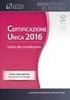 In Collaborazione con Presenta: Certificazione Unica 2016 DB741 Dettagli procedura: Frontespizio Quadro CT: Comunicazione per la ricezione in via telematica dei dati relativi al mod.730-4 resi disponibili
In Collaborazione con Presenta: Certificazione Unica 2016 DB741 Dettagli procedura: Frontespizio Quadro CT: Comunicazione per la ricezione in via telematica dei dati relativi al mod.730-4 resi disponibili
CERTIFICAZIONE UNICA LAVORO AUTONOMO 2016 DA GESTIONE CONTABILE
 Pag 1 di 7 I sostituti d imposta dovranno rilasciare entro il 29/02/2016 la certificazione su modulistica ministeriale (Certificazione Unica 2016) per i redditi di lavoro autonomo e ai redditi diversi
Pag 1 di 7 I sostituti d imposta dovranno rilasciare entro il 29/02/2016 la certificazione su modulistica ministeriale (Certificazione Unica 2016) per i redditi di lavoro autonomo e ai redditi diversi
Portale dei Servizi Telematici pagamenti Vademecum per gli utenti. Premessa. HomePage del Portale
 Premessa Il presente documento ha l obiettivo di guidare gli utenti nell'utilizzo della funzionalità dei pagamenti telematici presente nell'area riservata del portale. Ulteriori dettagli e informazioni
Premessa Il presente documento ha l obiettivo di guidare gli utenti nell'utilizzo della funzionalità dei pagamenti telematici presente nell'area riservata del portale. Ulteriori dettagli e informazioni
SINTESI. Comunicazioni Vardatori. Istruzioni per la compilazione del modulo Vardatore.
 SINTESI Comunicazioni Vardatori Istruzioni per la compilazione del modulo Vardatore http://sintesi.provincia.taranto.it/portale Le informazioni contenute nel presente documento sono soggette a modifica
SINTESI Comunicazioni Vardatori Istruzioni per la compilazione del modulo Vardatore http://sintesi.provincia.taranto.it/portale Le informazioni contenute nel presente documento sono soggette a modifica
FASI DA ESEGUIRE ON-LINE
 FASI DA ESEGUIRE ON-LINE a) registrazione del candidato mediante apposito link presente sul portale della Regione Basilicata e rilascio delle credenziali di accesso necessarie per procedere alla candidatura
FASI DA ESEGUIRE ON-LINE a) registrazione del candidato mediante apposito link presente sul portale della Regione Basilicata e rilascio delle credenziali di accesso necessarie per procedere alla candidatura
Codice identificativo dell aggiornamento: A
 Sommario VERSIONI CONTENUTE NEL PRESENTE AGGIORNAMENTO... 2 ATTENZIONE!!!... 3 CONTENUTI DELL AGGIORNAMENTO... 3 DICHIARAZIONE UNICO SOCIETA DI PERSONE / 2015... 3 Dichiarazione Unico Società di Persone
Sommario VERSIONI CONTENUTE NEL PRESENTE AGGIORNAMENTO... 2 ATTENZIONE!!!... 3 CONTENUTI DELL AGGIORNAMENTO... 3 DICHIARAZIONE UNICO SOCIETA DI PERSONE / 2015... 3 Dichiarazione Unico Società di Persone
COMPILAZIONE DOMANDA
 COMPILAZIONE DOMANDA Alcuni campi dell istanza saranno già pre-compilati dal sistema con i dati inseriti all atto della registrazione (N.B. i valori sono comunque modificabili da parte dell utente). I
COMPILAZIONE DOMANDA Alcuni campi dell istanza saranno già pre-compilati dal sistema con i dati inseriti all atto della registrazione (N.B. i valori sono comunque modificabili da parte dell utente). I
Acconto IVA. Quando serve
 HELP DESK Nota Salvatempo 0019 MODULO Acconto IVA Quando serve Per gestire il versamento dell'acconto IVA per l'anno 2016 ed abilitare la Delega Unica F24 La normativa Legge 405/1990 Versamento entro il
HELP DESK Nota Salvatempo 0019 MODULO Acconto IVA Quando serve Per gestire il versamento dell'acconto IVA per l'anno 2016 ed abilitare la Delega Unica F24 La normativa Legge 405/1990 Versamento entro il
SCHEDA OPERATIVA FISCALE N del La presente Scheda aggiorna e sostituisce la n del
 SCHEDA OPERATIVA FISCALE N. 15.01 del 25.11.2014 La presente Scheda aggiorna e sostituisce la n. 15.00 del 9.10.2014 GESTIONE F24 TELEMATICI PER LA RETE SALDO IMU E TASI Nella presente scheda sono illustrate
SCHEDA OPERATIVA FISCALE N. 15.01 del 25.11.2014 La presente Scheda aggiorna e sostituisce la n. 15.00 del 9.10.2014 GESTIONE F24 TELEMATICI PER LA RETE SALDO IMU E TASI Nella presente scheda sono illustrate
Accesso ai servizi. L utente accede nel portale attraverso l indirizzo
 Accesso ai servizi L utente accede nel portale attraverso l indirizzo http://portalearchsalerno.visura.it Registrazione Eseguire la registrazione inserendo i dati per la fatturazione e la scelta delle
Accesso ai servizi L utente accede nel portale attraverso l indirizzo http://portalearchsalerno.visura.it Registrazione Eseguire la registrazione inserendo i dati per la fatturazione e la scelta delle
